月々のデータ通信量に悩んでいる人も多いでしょう。少しでも節約しようと考えるのであれば、それぞれのアプリが「どれくらいのデータ通信を行っているのか?」を把握すると削減できる不要なデータ通信がわかるかもしれません。
データ通信量を知るには?
月々に使用したデータ通信の総量は、契約キャリアの料金明細などでも確認することができます。しかし、総量がわかったところで「何に使われたのか?」がわからないと改善のしようが無いので「アプリごとの通信量」を知る必要があります。
Androidスマートフォンでは、アプリが使用したデータ通信量をカウントしており、それを視覚的に確認することができるようになっています。「どのアプリを使ったか?」を全て把握している人であれば無用ですが、そうでない人でもアプリごとのデータ使用量を確認することができます。
ちなみに、データ使用量は[モバイルネットワーク]と[Wi-Fi]を分けて確認することができます。
非対応のバージョンでもアプリで同様のことが可能です。
データ通信量の詳細を確認するやり方
バージョンによって項目が異なる場合があるので、見当たらなければ 検索 をしてみてください。
モバイルデータの通信量
- 設定より【ネットワークとインターネット】をタップします。

- ネットワークとインターネットより【インターネット】をタップします。

- インターネットより【(モバイル通信)[歯車]】をタップします。

- [(キャリア名)]より【アプリのデータ使用量】をタップします。
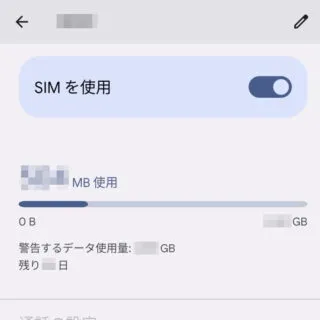
- アプリのデータ使用量を確認できます。
グラフの下にアプリ毎のデータ通信量が表示されます。
モバイルデータ以外の通信量
- 設定より【ネットワークとインターネット】をタップします。

- ネットワークとインターネットより【インターネット】をタップします。

- インターネットより【モバイルデータ以外の通信量】をタップします。

- モバイルデータ以外の通信量を確認できます。
グラフの下にアプリ毎のデータ通信量が表示されます。
データ通信量の詳細を確認するやり方は以上です。
使いすぎているアプリがあれば、使用を抑えるなどの対策を講じると良いでしょう。
また、使った記憶が無いのにデータ通信量が多い場合には、バックグラウンドで通信が行われている可能性が高いので、必要に応じて制限などの対策を行うと良いでしょう。


